
时间:2020-10-10 08:07:15 来源:www.win10xitong.com 作者:win10
我们在工作中都会经常使用电脑系统,但是有时候会出现一些问题,比如这个win10远程桌面连接ip地址怎么查看的情况,根据大数据分析,确实有很多用户都会面对win10远程桌面连接ip地址怎么查看的情况。如果你想自己来面对win10远程桌面连接ip地址怎么查看的情况,大家可以试着用这个方法:1、按下"Win+R"键打开"运行"输入cmd2、打开"命令提示符"即可很简单的搞定了。下面我们一起来看看非常详细的win10远程桌面连接ip地址怎么查看的的完全解决措施。
win10远程桌面连接ip地址怎么查看:
方法一、搜索引擎查看
打开搜索引擎网页,输入ip即可查看
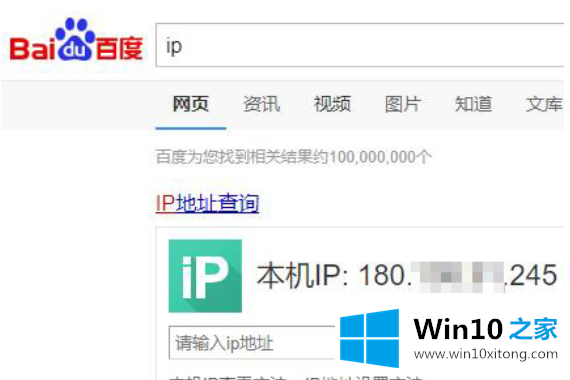
方法二、命令提示符查看
1、按下"Win+R"键打开"运行"输入cmd
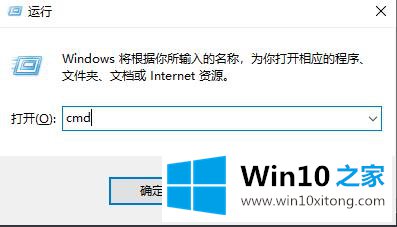
2、打开"命令提示符"
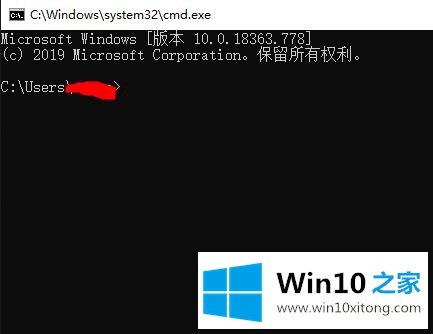
3、输入ipconfig

4、即可查看ip地址
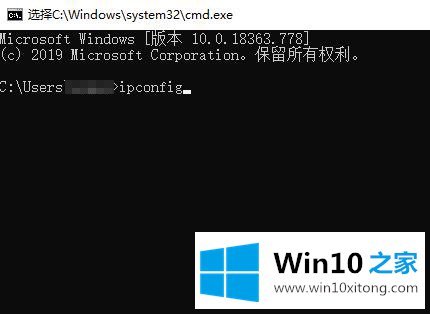
以上的内容就是描述的win10远程桌面连接ip地址怎么查看的完全解决措施,小编很高兴能在这里把系统相关知识给大家分享。